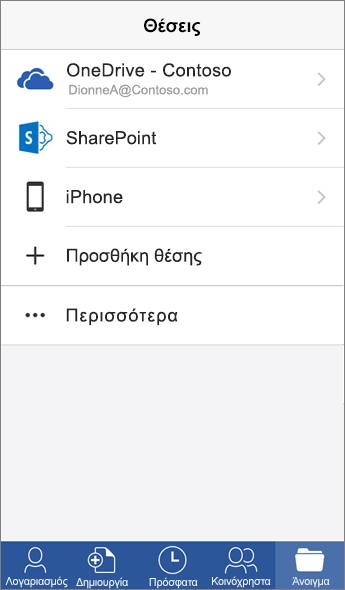Άνοιγμα με το OneDrive
Box
OneDrive
Online
-
Από ένα πρόγραμμα περιήγησης, συνδεθείτε στο λογαριασμό σας Box.
-
Κάντε δεξί κλικ στο αρχείο και επιλέξτε μια εντολή.
-
Από ένα πρόγραμμα περιήγησης, συνδεθείτε στο λογαριασμό σας Office.
-
Στην εκκίνηση εφαρμογών του Microsoft 365, επιλέξτε OneDrive.
-
Κάντε δεξί κλικ στο αρχείο και επιλέξτε μια εντολή
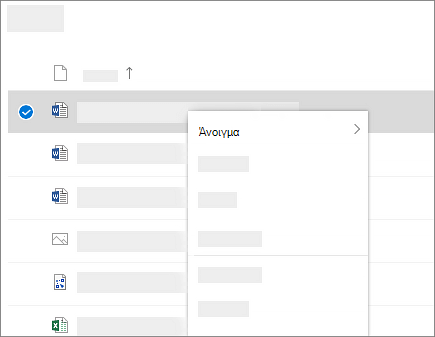
Υπολογιστής με Office
-
Επιλέξτε Αρχείο > Άνοιγμα.
-
Επιλέξτε Box.
Σημείωση: Απαιτείται το Box για Office.
-
Επιλέξτε Αρχείο > Άνοιγμα.
-
Επιλέξτε OneDrive - [επωνυμία της εταιρείας σας].
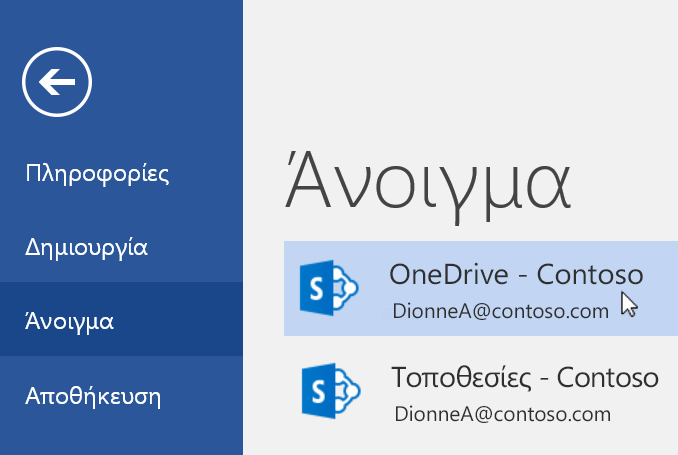
Εφαρμογή για κινητές συσκευές
-
Στην εφαρμογή για κινητές συσκευές του Box, πατήστε Όλα τα αρχεία ή Πρόσφατα.
-
Πατήστε το αρχείο.
-
Στην εφαρμογή για κινητές συσκευές του OneDrive, πατήστε Αρχεία ή Πρόσφατα.
-
Πατήστε το αρχείο.
Σημείωση: Για να εγκαταστήσετε τις εφαρμογές για κινητές συσκευές, ανατρέξτε στο θέμα Εγκατάσταση των εφαρμογών και του ηλεκτρονικού ταχυδρομείου του Office σε κινητή συσκευή.
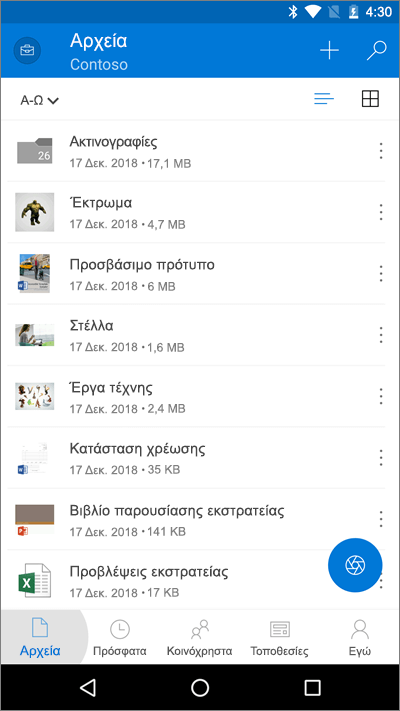
Εφαρμογές του Office για κινητές συσκευές
-
Προσθήκη του Box στο πεδίο Λογαριασμός > Προσθήκη υπηρεσίας για κάθε εφαρμογή του Office που χρησιμοποιείτε.
-
Πατήστε Άνοιγμα και έπειτα πατήστε Box.
-
Πατήστε ένα αρχείο.
-
Πατήστε Άνοιγμα και έπειτα πατήστε OneDrive – [επωνυμία της εταιρείας σας].
-
Πατήστε ένα αρχείο.